엑셀 간편하게 창 따로 여는 방법 (독립된 멀티창 띄우기)
- 생활정보/컴퓨터정보
- 2019. 12. 13. 15:44
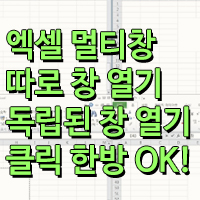
마우스 휠을 돌리고 돌리고, 손을 와리가리. 아, 시간은 가고 일은 많고 퇴근은 언제하나
1. 하나의 창 안에 묶여있는 엑셀 파일 3개를 띄운 상태 (엑셀 고정창)
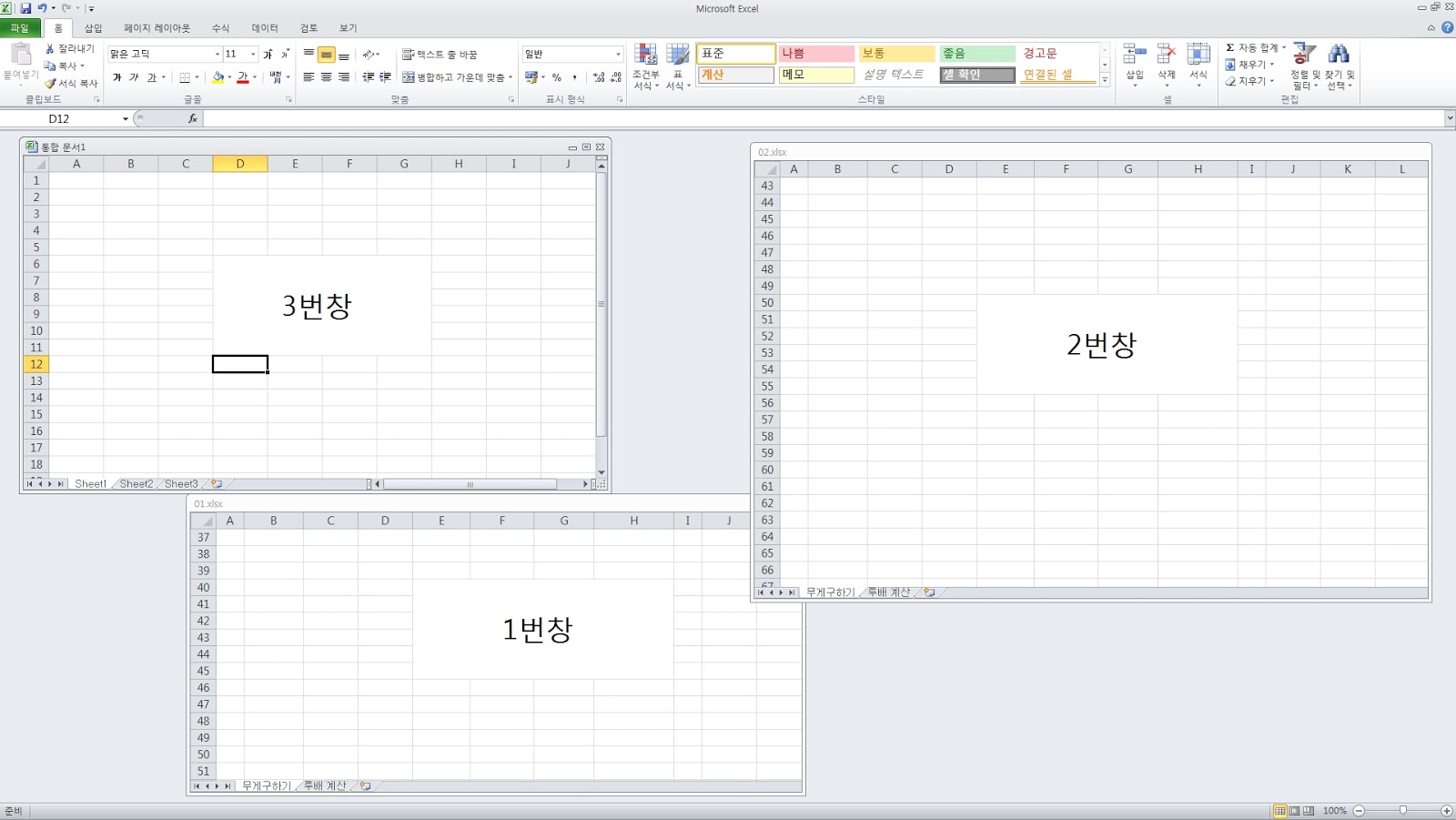
2. 독립된 다중창에서 엑셀 파일을 4개 띄운 상태 (엑셀 다중창)
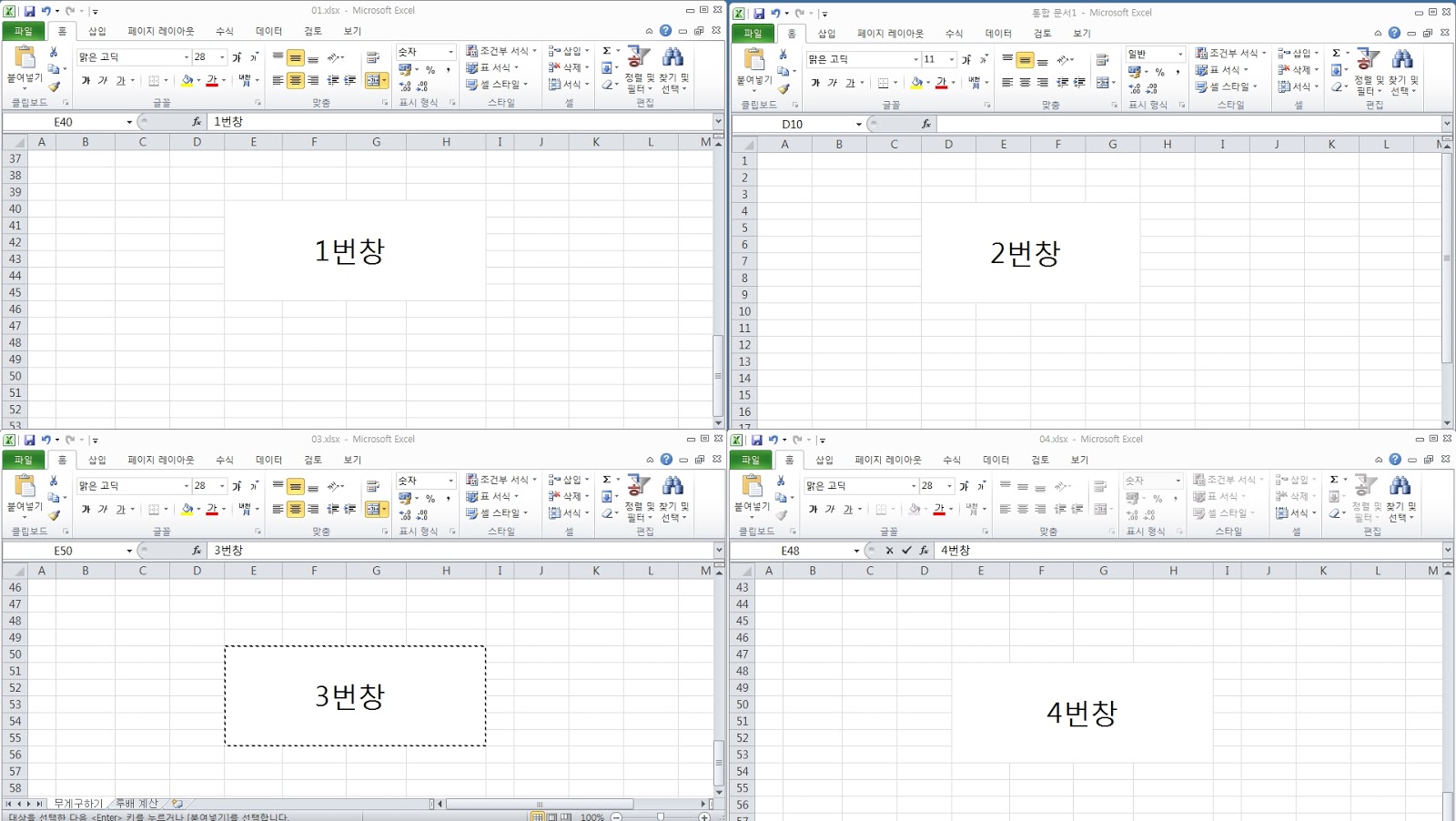
이제 레지스트리 파일 더블 클릭 한번으로으로 해결하세요.
엑셀로 문서를 처리하다보면 꼭 듀얼모니터에 창을 2개 동시에 띄워놓고 사용해야 할 상황이 생깁니다.
많은 함수와 도표, 계산과 그래프를 동시에 비교해가며 업무를 처리해야 하기 때문입니다.
이럴 땐 독립된 창을 여러개 띄워서 A 모니터 B 모니터에 고정시킨 후 작업하는 것이 효율도 UP ! + 업무처리 속도 UP !
칼퇴를 위해서라면 꼭 필요한 기능이겠죠?
엑셀 간편하게 창 따로 여는 방법 (업무효율UP!)
1. 첨부 파일을 파일 다운로드합니다. (이 글 하단에 있어요)
2. 첨부파일을 더블클릭해서 실행(R)을 눌러줍니다.
3. 엑셀을 종료후 다시 실행하면 멀티창 or 고정창으로 변환됩니다.
-
레지스트리 설정만으로 독립된 엑셀 창을 다중으로 사용할 수 있는 팁입니다.
첨부된 파일을 다운 받으시고 레지스트리를 적용 하셔서 사용하시면 됩니다.
-
아래 사진을 보시고 원하시는 상태의 엑셀 창을 선택하셔서 적용하시면 됩니다.
첨부파일 다운 받기
엑셀고정창.reg
0.00MB
엑셀다중창.reg
0.00MB




